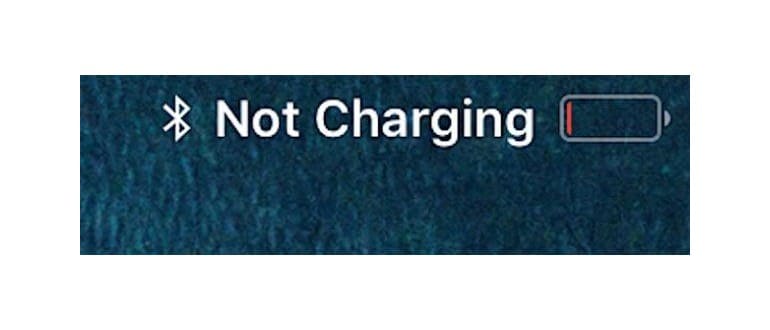Potresti aver notato che l’iPad può essere caricato non solo con il caricabatterie iPad incluso, ma anche utilizzando un caricabatterie per iPhone, oppure collegando un iPad a un computer tramite cavo USB per caricare. Mentre tutti questi metodi caricheranno una batteria dell’iPad, anche se alcuni più lenti di altri, a volte potresti riscontrare un messaggio di errore con determinati metodi di ricarica, in cui l’iPad dice che è «Non in carica». Il messaggio «Non in carica» si presenta solitamente quando iPad viene collegato a un computer tramite USB, ma a volte viene visualizzato anche quando è collegato a un caricabatterie per iPhone.
Mentre ci sono molte ragioni per cui un iPad può segnalare che è «Non in carica», una ragione particolarmente comune riguarda la fonte di energia, e quindi qui offre una soluzione semplice. Ma ci sono alcuni altri possibili problemi che possono far sì che un iPad non si carichi, quindi lascia che copra i motivi più comuni in cui un iPad mostrerà il messaggio «non in carica» nella barra in alto del dispositivo e cosa puoi fare per risolvere esso.
1: aspetta! Controlla la porta iPad per le ostruzioni
Prima di procedere oltre e modificare i cavi di alimentazione e i caricabatterie per iPad, controlla la porta di ricarica dell’iPad per eventuali gunk, polvere, lanugine, detriti o altri ostacoli.
Usa uno stuzzicadenti di legno o di plastica e pulisci la porta sul fondo dell’iPad per assicurarti che non ci sia nulla di bloccato.
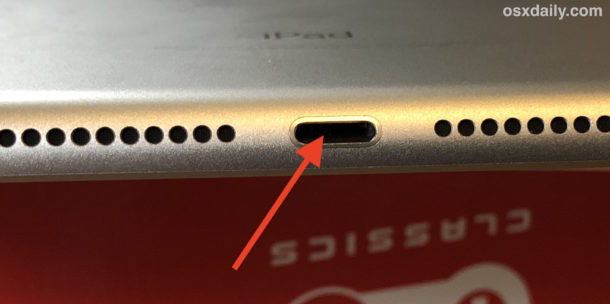
Questo probabilmente sembra sciocco, ma è più comune di quanto si possa pensare trovare una sorta di roba bloccata nella porta di illuminazione sul fondo dell’iPad, in particolare se l’iPad viene spesso inserito nei sacchetti o viene usato frequentemente dai bambini. Lint del mistero, impasto, particelle di cibo, un chicco di riso, sporcizia, rocce, rimarrai sorpreso dalle strane cose che possono finire incastrate nelle piccole porte di ricarica che impediranno a tutto il carico di caricarsi, quindi assicurati di controllare accuratamente e assicurati che non vi siano ostruzioni. Tutto ciò che interferisce con una connessione può impedire al dispositivo di caricarsi, e mentre crud impedisce all’iPhone di caricarsi molto più spesso di quanto possa fare su un iPad, può succedere anche ai tablet.
2: iPad dice «Non caricare» quando collegato a un computer con USB? Prova questo
Vedo spesso il messaggio «Non caricare» sul mio iPad quando è collegato a una particolare porta USB su un particolare Mac. Questo suggerisce che quella porta USB non invia abbastanza energia per essere in grado di ricaricare sufficientemente l’iPad, quindi nonostante sia collegato potrebbe continuare a scaricare la batteria, o per lo meno non caricare effettivamente la batteria e mostrare solo il messaggio ‘non ricarica’. Due possibili soluzioni a questo sono le seguenti:
- Prova a collegare il cavo del caricabatterie a una porta USB diversa sul computer
- Prova completamente un cavo USB diverso
È sempre possibile acquistare un cavo USB di illuminazione da Amazon a un prezzo ragionevole, se necessario.
Importante: se il cavo USB è sfilacciato, strappato o danneggiato in altro modo, è consigliabile acquistare un nuovo cavo USB e utilizzarlo. Un cavo di ricarica danneggiato sarà inaffidabile e dovrebbe essere sostituito al più presto possibile; è possibile ottenere un nuovo cavo di illuminazione a USB da Amazon a un prezzo ragionevole. Assicurati di avere un cavo di ricarica certificato, poiché i cavi che non sono certificati spesso non funzioneranno.
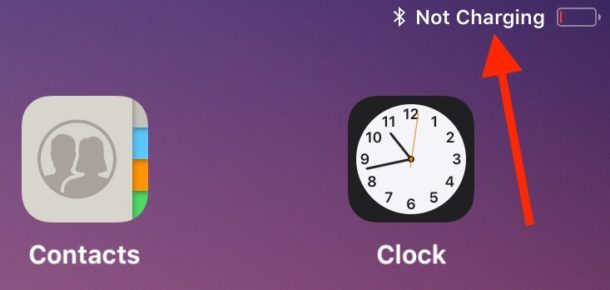
Solo questo potrebbe risolvere il problema, ma non sempre.
3: Quindi, prova a collegare iPad al caricatore da parete per iPad 12w
Una soluzione che risolve quasi sempre il messaggio «Non caricare» dell’iPad, se si riferisce a un’alimentazione insufficiente, è collegare l’iPad direttamente a un caricabatterie da 12 watt da una presa a muro. Questi vengono con ogni iPad venduto e sembrano un piccolo blocco quadrato che si inserisce in una presa.

Si noti che si desidera utilizzare il caricabatterie per iPad 12w e non un caricabatterie per iPhone 5w, perché mentre il caricabatterie dell’iPhone dovrebbe caricare tecnicamente l’iPad, lo farà molto più lentamente semplicemente perché la potenza è notevolmente inferiore (5w contro 12w). Potresti anche scoprire che se un gioco o qualcosa di potente è in esecuzione su iPad mentre è collegato a un caricabatterie per iPhone 5w, la batteria potrebbe scaricarsi nonostante sia collegata, semplicemente perché la potenza del caricabatterie è notevolmente inferiore a quella prevista per iPad. Quindi, usa il caricabatterie per iPad 12w e dovrebbe caricarsi bene.
Se in qualche modo hai perso il caricabatterie per iPad 12w, puoi acquistarne uno nuovo su Amazon a un prezzo ragionevole, tenendo presente che alcuni di loro sono caricatori di terze parti, quindi presta attenzione a chi ordini.

Se hai ancora problemi, puoi anche vedere alcuni suggerimenti su come riparare un iPhone che non verrà caricato; la maggior parte di questi suggerimenti si applica anche a un iPad.
Questi tre suggerimenti importanti dovrebbero risolvere i problemi di ricarica del tuo iPad se vedi il messaggio «Non caricare» nella barra in alto dell’iPad. Dagli un passaggio e facci sapere che cosa funziona per te nei commenti qui sotto.
Novità nel 2024: ulteriore assistenza per la ricarica dell’iPad
Nel 2024, Apple ha introdotto alcune funzionalità e accessori interessanti che possono migliorare ulteriormente l’esperienza di ricarica dell’iPad. Ad esempio, i nuovi modelli di iPad supportano la ricarica rapida, che consente di ottenere una carica significativa in meno tempo. Se stai considerando un aggiornamento, assicurati di avere un caricabatterie compatibile per sfruttare al massimo questa funzionalità.
Inoltre, ci sono ora anche opzioni di ricarica wireless per alcuni modelli di iPad, che offrono un modo ancora più conveniente per mantenere il tuo dispositivo carico. Se non hai ancora provato la ricarica wireless, potrebbe essere il momento giusto per farlo!
Infine, il supporto tecnico Apple ha ampliato le sue risorse online con video e guide dettagliate su come affrontare problemi di ricarica e altro ancora. Non dimenticare di visitare il sito ufficiale di Apple per rimanere aggiornato sulle ultime novità e soluzioni per il tuo iPad.